 |
Главная |
Руководство пользователя
|
из
5.00
|
Для запуска программы необходимо запустить INTERNET EXPLORER или любой другой браузер, поддерживающий графический режим, которым вы привыкли пользоваться и написать в адресной строке http://localhost.
Для того чтобы воспользоваться программой необходимо зарегистрироваться. (Рис.6.2.1) Регистрация возможна только в том случае, если вы уже занесены в базу как пользователь, поэтому в программу первоначально может зайти только администратор. Он обладает единственной возможностью - регистрировать сотрудников кафедры. Это сделано для того, чтобы посторонний пользователь не занес себя в базу данных, с целью воспользоваться информацией закрытого типа.

Рисунок 6.2.1 - Окно регистрации
После того как администратор введет в базу данных ваше имя и пароль, вы можете беспрепятственно работать в области, доступной вашей группе пользователей.
В программе действует метод разграничения доступа, поэтому при загрузке ваших личных параметров вы можете увидеть различные вещи, в зависимости от того, к какой группе пользователей вы относитесь.
Для АРМа преподавателя доступны ограниченное администрирование таблиц "Студенты" (разрешено менять только поле ‘заметки’) и "Сотрудники" (разрешено менять только поля ‘адрес’ и ’телефон’), а также просмотр таблицы "Плановая загрузка". (Рис.6.2.2).

Рисунок 6.2.2 - Рабочее окно для преподавателей
Для того, чтобы сделать работу более приятной существуют также дополнительные функции, доступные всем АРМам:
1.1 E-mail. При нажатии появляется рабочее окно (Рис.6.2.3) посредством которого можно отправить сообщение по электронной почте (при условии, что у вас есть выход в Интернет).

Рисунок 6.2.3- Окно для отправления сообщений
1.2 Изменение шрифта. (Рис.6.2.4) Появляется окно для изменения персональных настроек: размера и стиля шрифта; изменения останутся пока не произойдет смена пользователя

Рисунок 6.2.4 - Смена настроек отображения шрифта.
1.3 Смена пользователя. Реализует смену пользователя (Рис.6.2.1).
Для АРМа секретаря доступны полное администрирование таблиц "Студенты" и "Сотрудники", а также просмотр таблицы "Плановая загрузка" (Рис.6.2.5)

Рисунок 6.2.5 - Рабочее окно для секретаря.
2.1 Администрирование таблицы “Студенты" (Рис.6.2.6) включает в себя добавление, изменение, удаление, а также просмотр записей и возможность отсортировать их по основным полям. Для удобства в это же окно выведено количество записей.

Рисунок 6.2.6 - Администрирование таблицы “Студенты".
Если вы решите добавить запись, то появится форма с полями для заполнения (Рис.6.2.7)

Рисунок 6.2.7 - рабочее окно добавления записи.
Чтобы изменить запись необходимо выбрать номер группы и фамилию конкретного студента (Рис.6.2.8 и Рис.6.2.9) и появится форма как на Рис.6.2.10

Рисунок 6.2.8 - Окно выбора группы.

Рисунок 6.2.9 - Окно выбора студента.

Рисунок 6.2.10 - Окно изменения записи.
При удалении записи появятся также окна выбора (Рис.6.2.8 и Рис.6.2.9) и окно подтверждения удаления конкретной записи (Рис.6.2.11)

Рисунок 6.2.11 - Окно подтверждения удаления записи.
Администрирование таблицы “Сотрудники" также содержит добавление, изменение, удаление, просмотр записей и возможность отсортировать их по основным полям (Рис.6.2.12). Для удобства в это же окно выведено количество записей и дней рождений в этом месяце. Администрирование этой таблицы осуществляется по аналогии с администрированием таблицы “Студенты"
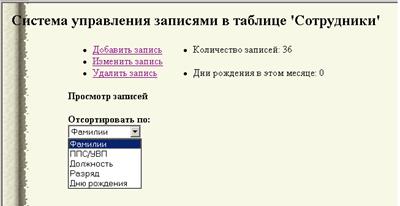
Рисунок 6.2.12 - Администрирование таблицы “Сотрудники".
Добавление записей в таблицу “Сотрудники" (Рис.6.2.13).


Рисунок 6.2.13 - Добавление в таблицу “Сотрудники”.
Для изменения записи нужно выбрать фамилию сотрудника кафедры (Рис.6.2.14) и произвести необходимые изменения (Рис.6.2.15).

Рисунок 6.2.15 - Окно выбора сотрудника.

Рисунок 6.2.16 - рабочее окно изменения записи в таблице “Сотрудники".
3. Для АРМа методиста доступны просмотр таблиц "Студенты" и "Сотрудники", а также полное администрирование таблицы "Плановая загрузка" (Рис.6.2.16).

Рисунок 6.2.18 - АРМ методиста.
Администрирование таблицы “ Плановая загрузка ” включает в себя добавление, изменение, удаление, годовой и семестровый отчеты, а также просмотр записей и возможность отсортировать их по основным полям (Рис.6.2.17). Для удобства в это же окно выведено количество записей.

Рисунок 6.2.19 - Администрирование таблицы “Плановая загрузка".


Рисунок 6.2.20 - Добавление записей в таблицу “Плановая загрузка”.
Изменение происходит после выбора преподавателя, учебного года и семестра (Рис.6.2.21), дисциплины (Рис.6.2.20).

Рисунок 6.2.21 - Изменение записей в таблице “Плановая загрузка".

Рисунок 6.2.22 - Выбор дисциплины для изменения записей в таблице “Плановая загрузка".
Для просмотра годового плана надо ввести учебный год и нажать далее (Рис.6.2.22). Выведется таблица отчетности за год. Аналогично можно просмотреть отчет за семестр (нужно выбрать семестр).

Рисунок 6.2.23 - Выбор учебного года.
Для АРМа зав. лаб. доступны полное администрирование подотчета, а также просмотр таблиц "Плановая загрузка" и "Сотрудники" (Рис.6.2.23).

Рисунок 6.2.24 - Рабочее окно для зав. лаб.
Во вкладке администрирования подотчета (Рис.6.2.24) расположены: таблица материальных ценностей (общий список), форма для добавления записей (Рис.6.2.25), а также формы требований и ведомости, заполняемые автоматически.

Рисунок 6.2.25 - Окно администрирования подотчета.

Рисунок 6.2.26 - Добавление нового оборудования.
|
из
5.00
|
Обсуждение в статье: Руководство пользователя |
|
Обсуждений еще не было, будьте первым... ↓↓↓ |

Почему 1285321 студент выбрали МегаОбучалку...
Система поиска информации
Мобильная версия сайта
Удобная навигация
Нет шокирующей рекламы

